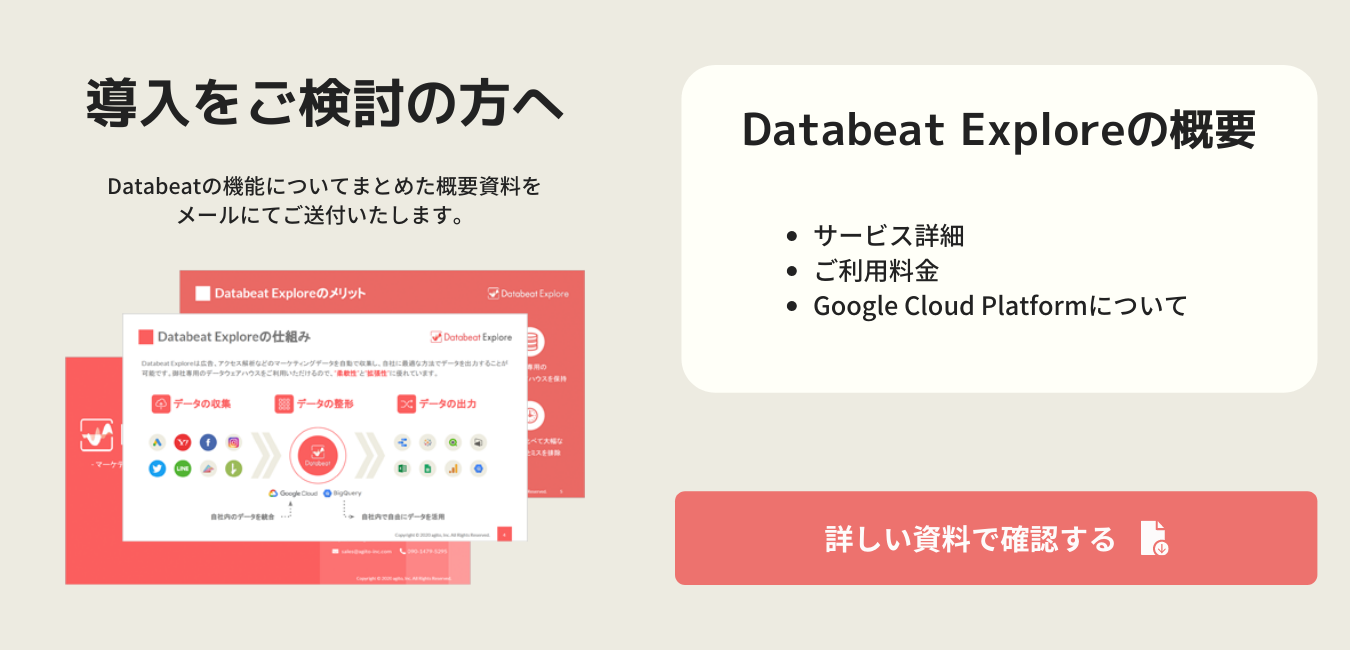Google スプレッドシート「Databeat Explore 全プロモーション数値管理」を使って、アラートメールを送信することができます。
※ Google スプレッドシート 全プロモーション数値管理にデータを出力する方法はコチラをご確認ください。
Google スプレッドシート 全プロモーション数値管理にアラートを設定する方法
1. 「アラート設定」シートをクリックしてください。
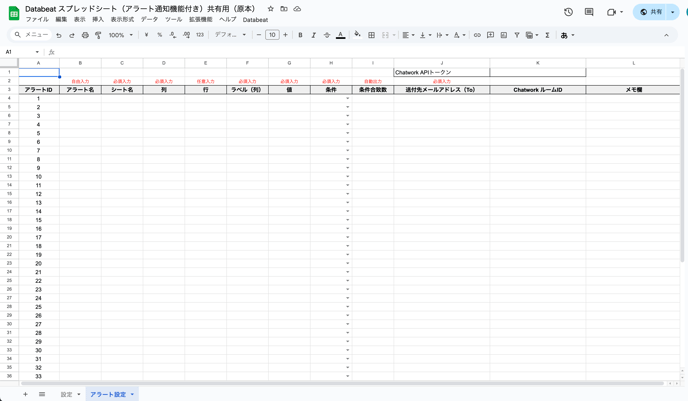
2. アラート設定項目を入力してください。
-
アラート名 :アラートの名前をつけてください。
-
シート名 :アラート対象のシート名を入力してください。
-
列 :アラート対象の列番号を入力してください。
-
行(任意) :アラート対象の行番号を入力してください。
-
ラベル(列):アラートが発生した際の通知ラベルの列番号を入力してください。
-
値 :アラートの基準値を入力してください。
-
条件 :アラートの条件を選択してください。
-
送信先メールアドレス:アラートの通知先メールアドレスを入力してください。
※ 複数のアドレスを指定する場合は、,(カンマ)区切りでメールアドレスを入力してください。
3. [ Databeatメニュー ]の[ アラート通知 ]をクリックしてください。
4. 認証が必要の画面で[ OK ]ボタンをクリックしてください。
5. ご利用いただいているGoogle アカウントを選択してください。

6. databeat-alert が Google アカウントへのアクセスをリクエストしています画面で[ 許可 ]ボタンをクリックしてください。

7. 再度[ Databeatメニュー ]の[ アラート通知 ]をクリックしてください。
8. アラートが発生した場合は、下記のようにメールが送信されます。

9. 複数のアラートを設定する場合は、セルB5以下にアラートの入力を行ってください。
10. これでGoogle スプレッドシートのアラート設定は完了です。
日々アラート通知を定期実行したい場合は、[ Databeatメニュー ]の[ 定期実行の開始 ]をクリックしてください。
定期実行を停止したい場合は、[ Databeatメニュー ]の[ 定期実行の停止 ]をクリックしてください。